Työnkulun kutsuminen toimintona
Tärkeää
Power Virtual Agents -ominaisuudet ja -toiminnot ovat nyt Microsoft Copilot Studion osa generatiiviseen tekoälyyn tehtyjen panostusten ja parannettujen Microsoft Copilot -integrointien jälkeen.
Joissakin artikkeleissa ja näyttökuvissa voidaan viitata Power Virtual Agentsiin, kun ohjeita ja koulutussisältöä päivitetään.
Tutustu pilvityönkulun käyttöön Copilot Studiossa antamalla avustajalle kyvyn tuottaa sääennusteen pyynnöstä. Edellisessä esimerkissä luotiin työnkulku, joka noutaa sääennusteen. Tässä esimerkissä käytetään Kutsu toimintoa -solmua avustaja-aiheessa työnkulun kutsumiseen, kun asiakas kysyy säätä.
Jos et ole vielä luonut sääennusteiden työnkulkua, tee se nyt.
edellytykset
Kutsu työnkulkua aiheesta
Siirry Copilot Studiossa muokattavan avustajan Aiheet-sivulle.
Luo uusi aihe ja anna sen nimeksi Hae sää.
Lisää seuraavat käynnistinlauseet:
- sataako
- kuluvan päivän ennuste
- hae sää
- millainen sää on
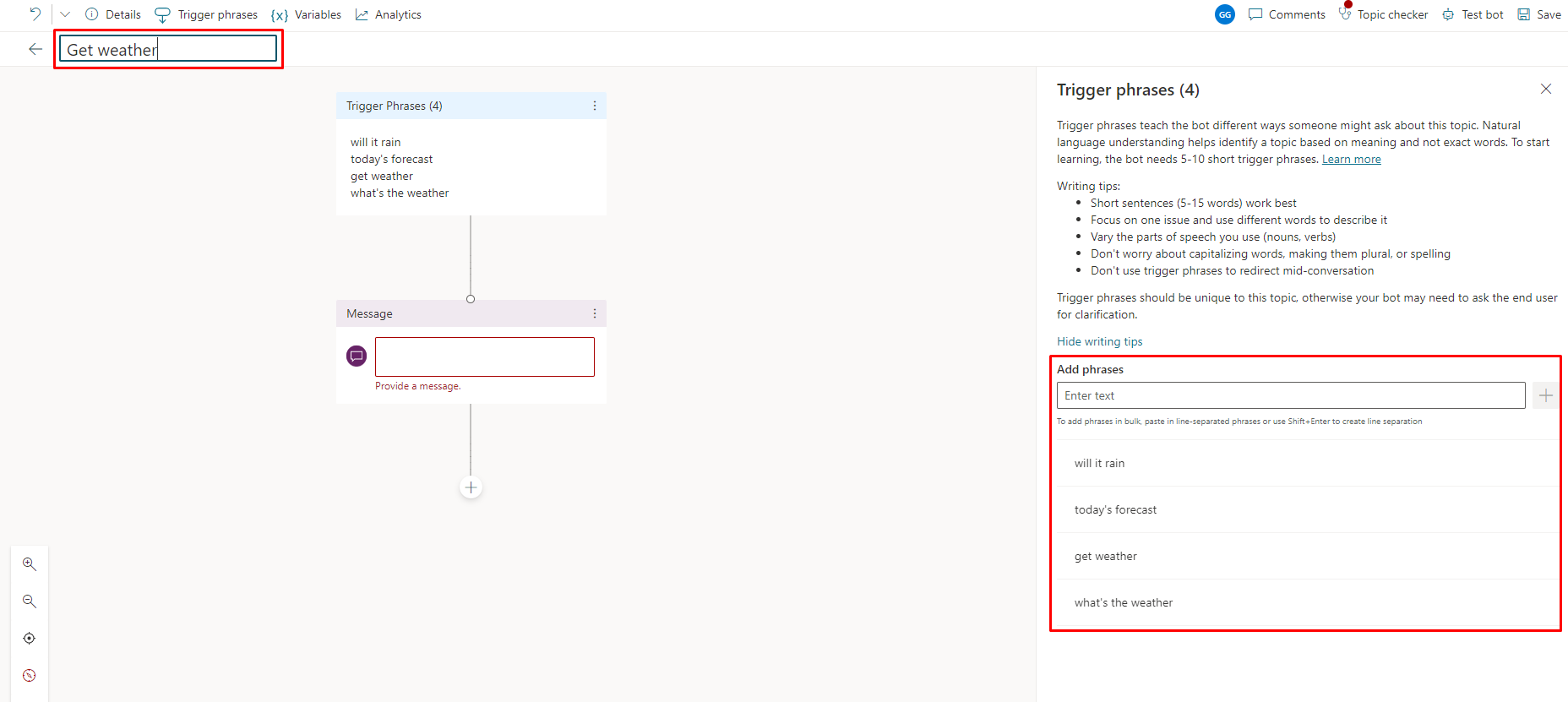
Viesti-solmu luodaan.
Kirjoita solmuun Voin auttaa ja lisää uusi solmu valitsemalla viestisolmun alla oleva Lisää solmu (+).
Lisää kaksi Esitä kysymys -solmua Kaupunki- jaPostinumero-syötteille, joita työnkulku tarvitsee, kuten seuraavasta esimerkistä näkyy.
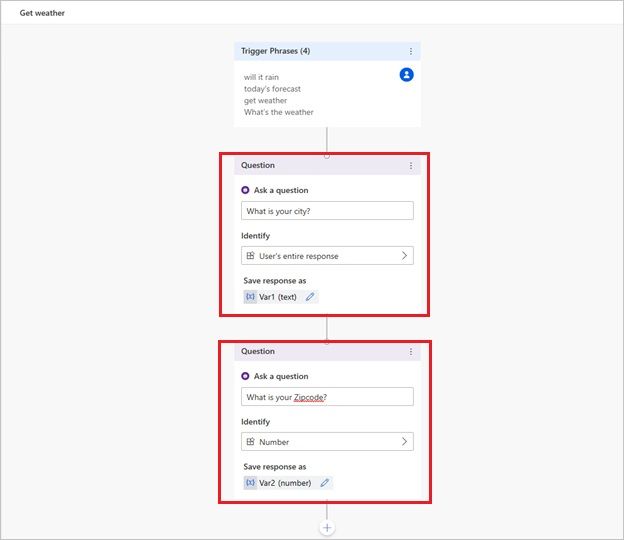
Pane merkille kuhunkin vastaukseen liittyvien muuttujien nimet,
Var1kaupungille jaVar2ja postinumerolle. Voit jättää ne sellaisenaan tai valita kynäkuvakkeen ja antaa niille merkityksellisemmän nimen, kuten "Kaupunki" ja "Postinumero".Valitse Postinumero-kysymyssolmun alla Lisää solmu (+).
Valitse solmun dialogissa Kutsu toimintoa -kohta ja valitse aiemmin luotu työnkulku Hae sääennuste.
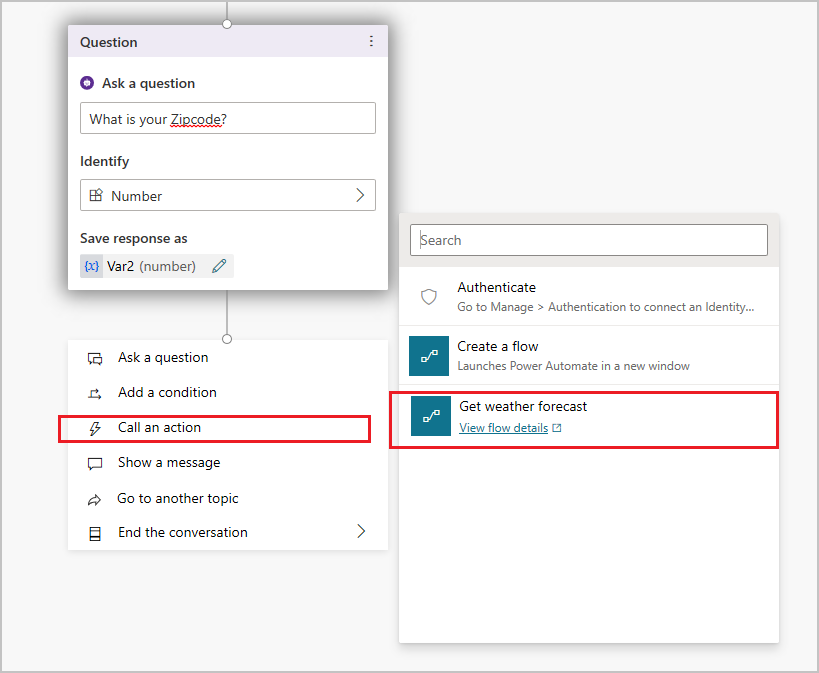
Määritä työnkulun syötteet kysymyssolmujen tulosmuuttujiin. Kaupunki (teksti) hakee arvon muuttujasta
Var1ja Postinumero (numero) muuttujastaVar2. Jos muutit muuttujien nimiä, anna sen sijaan uudet nimet.Lisää työnkulun solmun alle Viesti-solmu ja kirjoita viesti, joka käyttää työnkulun tuloksia. Esimerkki:
Kuluvan päivän ennuste sijainnille
(x)location:{x}day_summary. Sateen mahdollisuus on{x}chance_of_rain%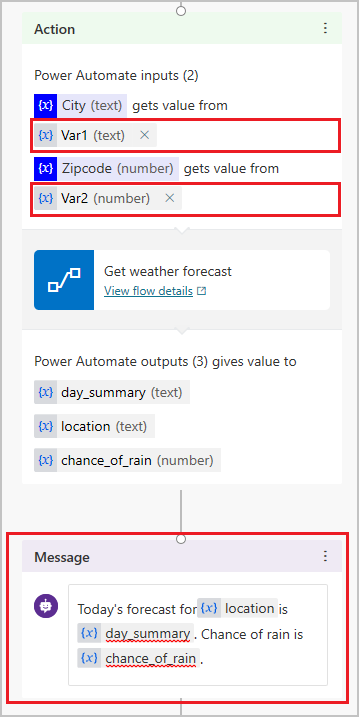
Valitse Tallenna.
Avustaja-aiheessa käytettävän työnkulun hallinta
Kun olet kutsunut työnkulun toimintosolmusta avustaja-aiheessa, voit käyttää solmuvalikkoa työnkulun hallintaan. Copilot Studio -laatimispohja antaa kolme vaihtoehtoa:
Poista: Valitse, jos haluat poistaa solmun ja työnkulun pysyvästi aiheesta.
Päivitä työnkulku: Jos työnkulkua on muutettu Power Automate -portaalissa, lataa työnkulku uudelleen aiheeseen ja vahvista se valitsemalla tämä. Työnkulkuun liittyvät ongelmat on korjattava, ennen kuin voit tallentaa aiheen.
Korvaa työnkulku: Valitse, jos haluat avata toiminnon valitsijan, jossa voit valita tai luoda toisen työnkulun.
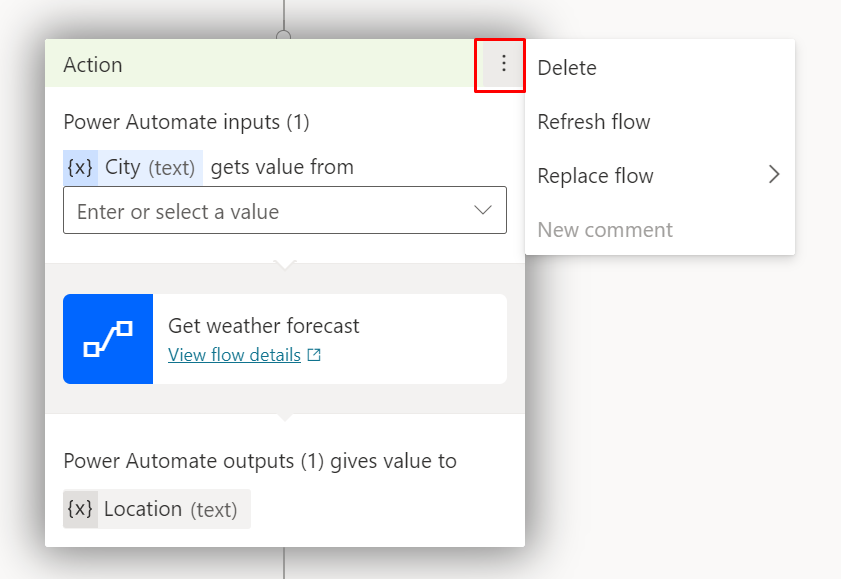
Työnkulun ja aiheen testaaminen
Työnkulku ja sitä kutsuva aihe kannattaa testata.
Kirjoita Testaa avustaja -ruutuun jokin aiheen käynnistinlauseista aloittaaksesi keskustelun avustajan kanssa. Syötä paikkakuntasi ja postinumerosi, kun avustaja pyytää niitä. Varmista, että avustaja palauttaa kuluvan päivän sääennusteen ja että viestisi näyttää odotetulta.
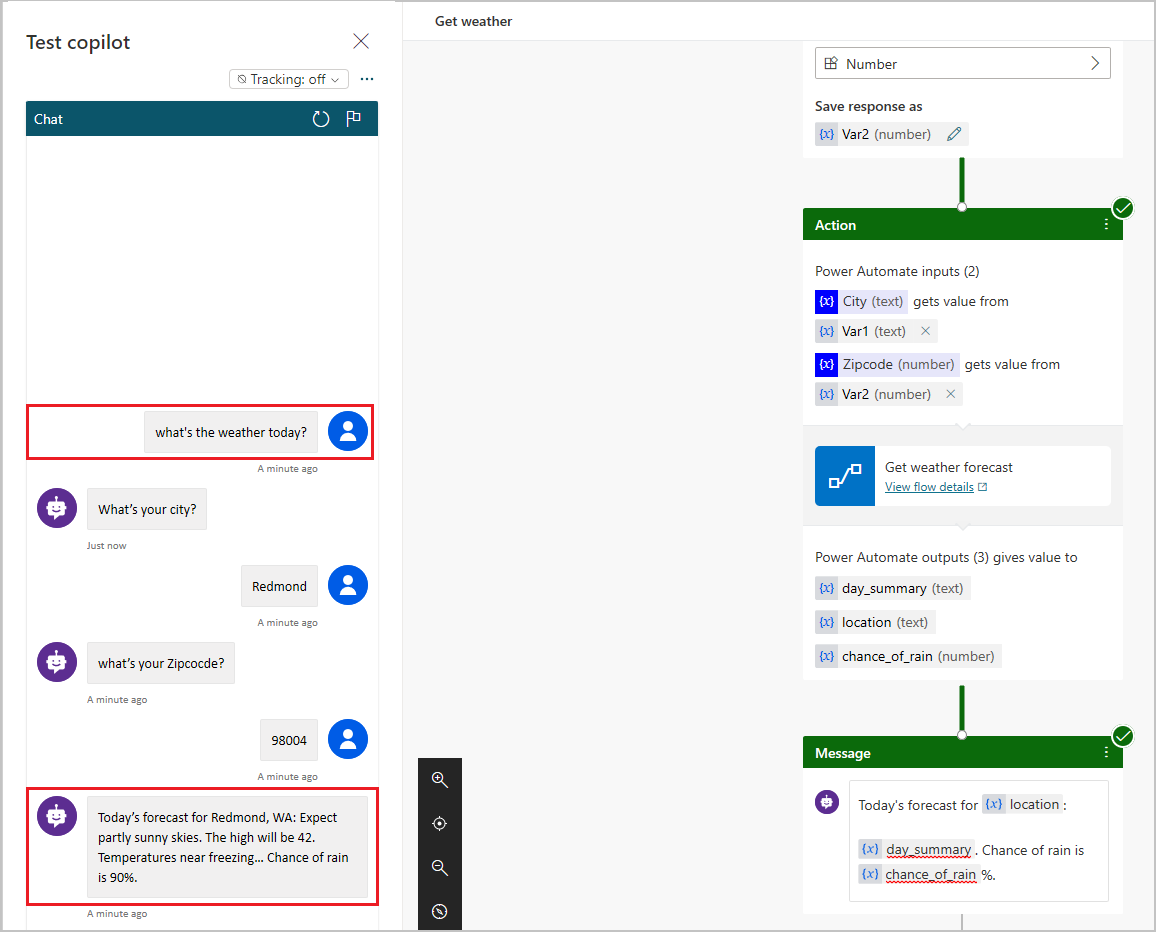
Avustajan vianmääritys
Testaa avustaja, kun teet muutoksia aiheisiin ja työnkulkuihin. Näin varmistat, että kaikki toimii odotetulla tavalla. Jos avustaja löytää ongelmia keskustelun aikana, se vastaa virhesanomalla.
Työnkulun tarkistustoiminto sisältää useimmat työnkulkuun liittyvät ongelmat. Kaikki laatimispohjan ongelmat näkyvät aiheen tarkistuksessa.
Palaute
Tulossa pian: Vuoden 2024 aikana poistamme asteittain GitHub Issuesin käytöstä sisällön palautemekanismina ja korvaamme sen uudella palautejärjestelmällä. Lisätietoja on täällä: https://aka.ms/ContentUserFeedback.
Lähetä ja näytä palaute kohteelle